在数字艺术的浩瀚宇宙中,《Painter》以其独特的魅力,吸引着无数艺术家挥洒创意。本篇《探索光芒:Painter径向工具创意指南》,将引领您深入这一强大软件的核心领域,解锁径向工具的无限潜能。径向工具,如同艺术舞台上的聚光灯,以中心点出发,辐射出令人瞩目的视觉效果,无论是细腻的光晕还是强烈的视觉焦点,都能轻松驾驭。对于初学者而言,它似乎带着几分神秘,但通过本指南的逐步解析,您将发现,掌握这把创意之钥,其实比想象中更加简单直接。从基础设置到高级技巧,我们将逐一剖析,让您在Painter的世界里,以光为笔,绘制出属于自己的璀璨作品。准备好,与我们一起踏上这场光影与色彩的探索之旅吧!
用户需打开软件并新建画布,接着点击右上角工具栏中的圆规图标展开对称工具选项,选择“放射型”对称模式。此时,画布上会出现放射型对称辅助线,用户可按需调整其位置和数量。在对称辅助线的引导下,即可开始绘制出均匀分布的对称图形或图案,非常适合创作花环、图标等具有放射状对称美的作品。
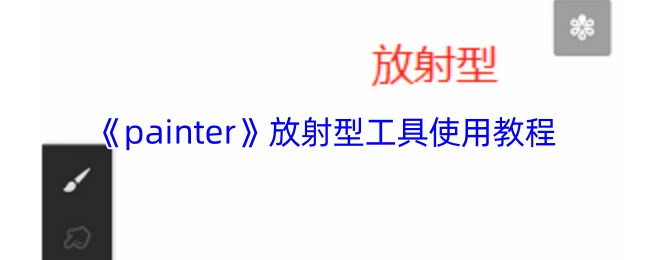
1、打开painter软件,点击“新”创建一个新的画布,进入绘画操作界面。
2、在右上角打开圆规的图标,在“创建”菜单栏中选择“对称工具栏”。
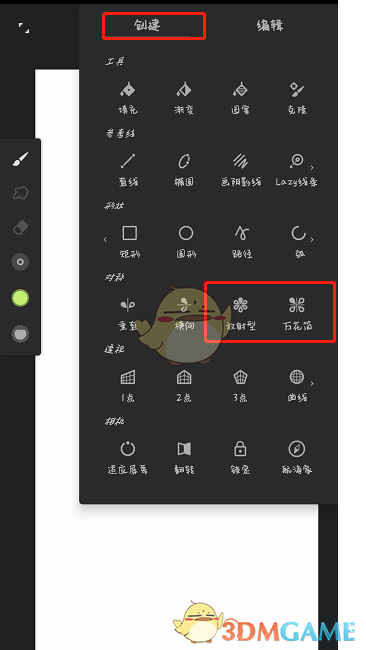
3、在右侧选择“放射型”对称工具,选择之后,在画布上会有一个对称线条,我们在画布上绘图总共可以画出六份一样的对象。
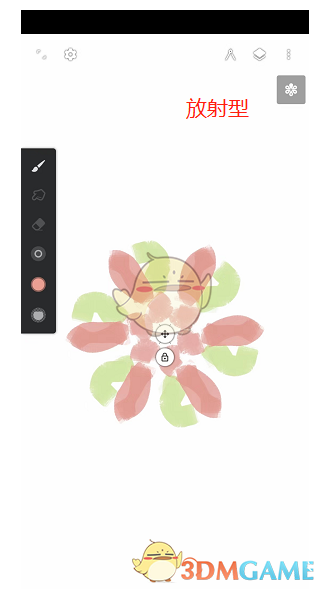
4、点击左上角还可以设置对称的数量,绘制完成后,点击右上角的放射型图标就可以取消工具使用。
以上就是小编带来的painter放射型工具怎么用?infinitepainter放射型工具使用教程,更多相关资讯教程,请关注多特手游网。

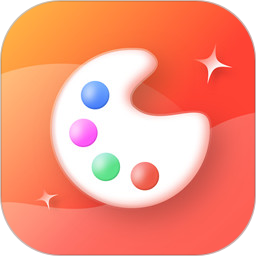





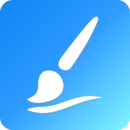



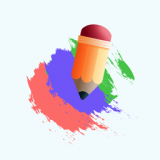
 相关攻略
相关攻略
 近期热点
近期热点